使用PS给选区添加透明渐变效果
知识问答 2022-02-19 18:49:11 admin
用户在使用PS软件进行作图的时候,可以利用透明渐变效果,来达到给一些图片形状增加一点特效的功能,操作起来也是很简单的。下面教你在PS中给选区加透明渐变。
工具/材料
PS
选区添加透明渐变
【步骤01】
进入PS界面新建一张画布。
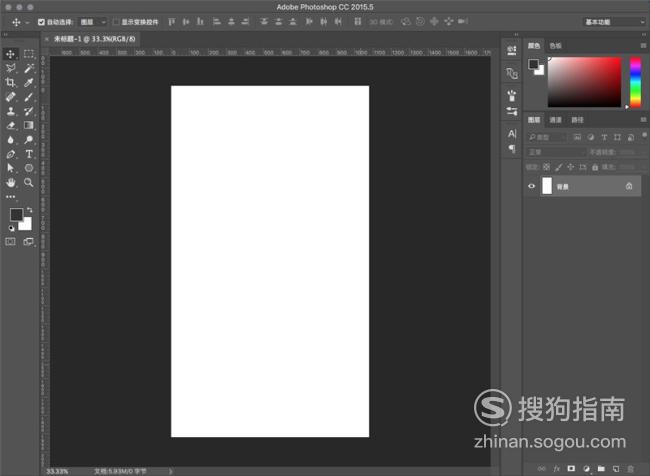
【步骤02】
在左侧工具栏中选择“选框工具”
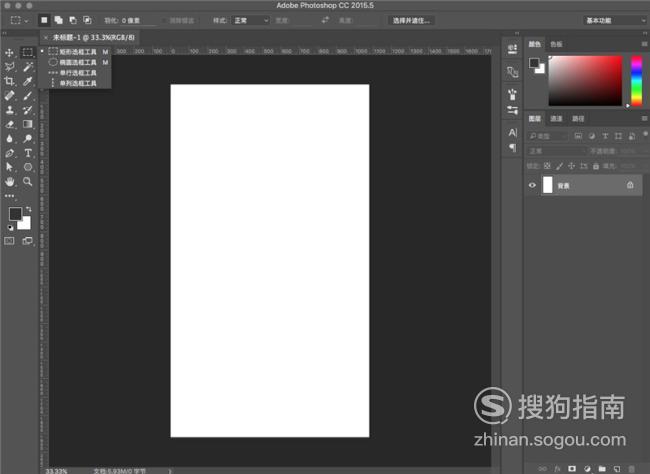
【步骤03】
在画布中绘制一下选区。
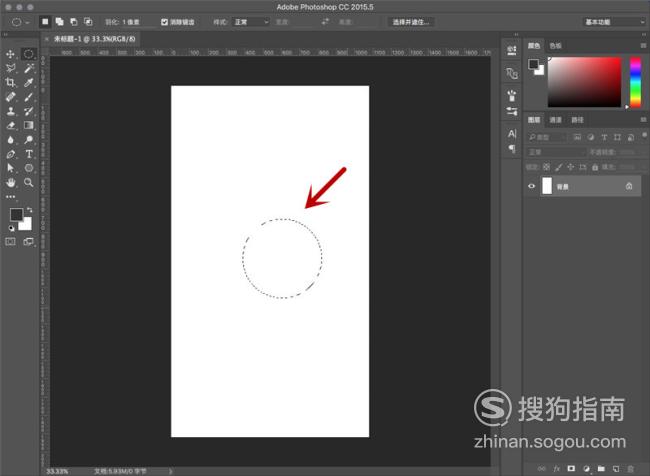
【步骤04】
按Ctrl+shift+n给选区创建一个新图层。
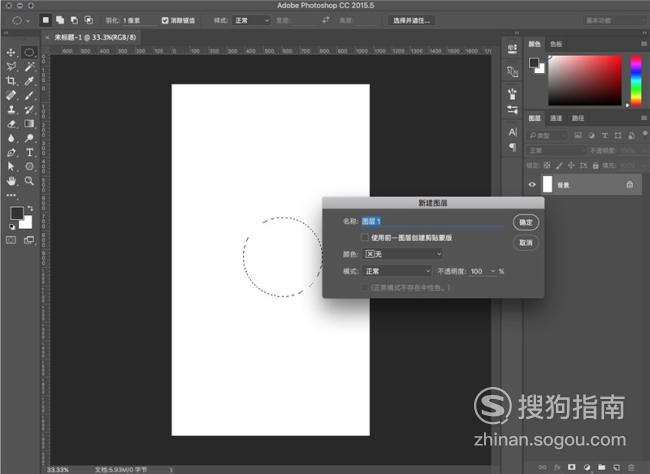
【步骤05】
创建后选择新图层,在工具栏中选择“渐变工具”
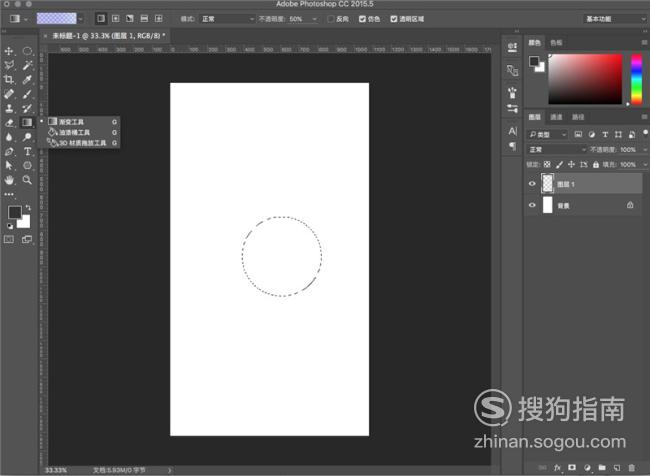
【步骤06】
将渐变方式选择为“前景色到透明渐变”
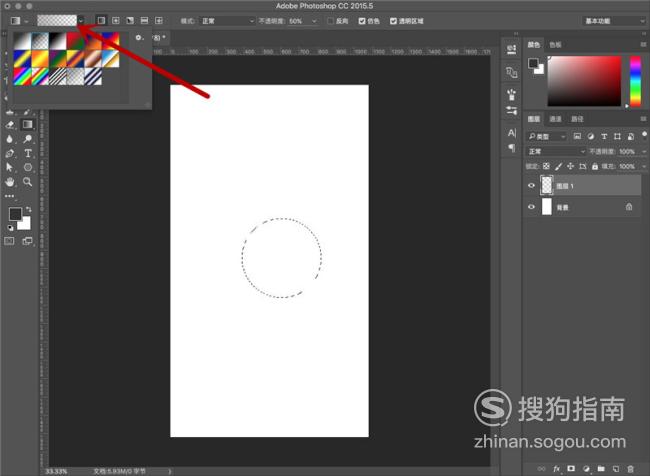
【步骤07】
点击渐变色,对颜色进行调整。
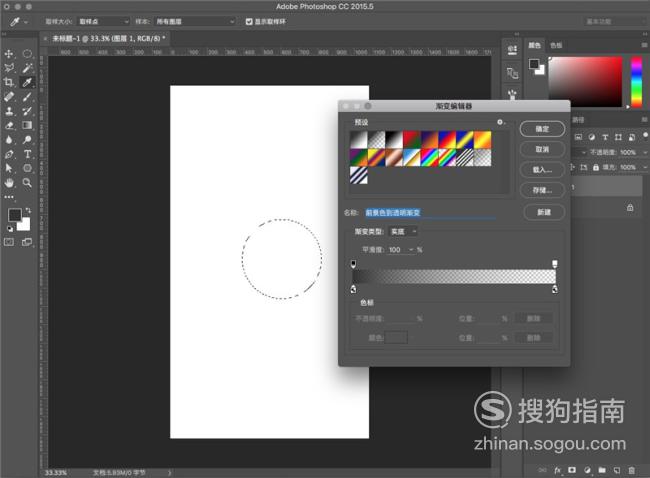
【步骤08】
确认色彩后,按住鼠标左键在画布内进行拖动,会出现如图的线条。
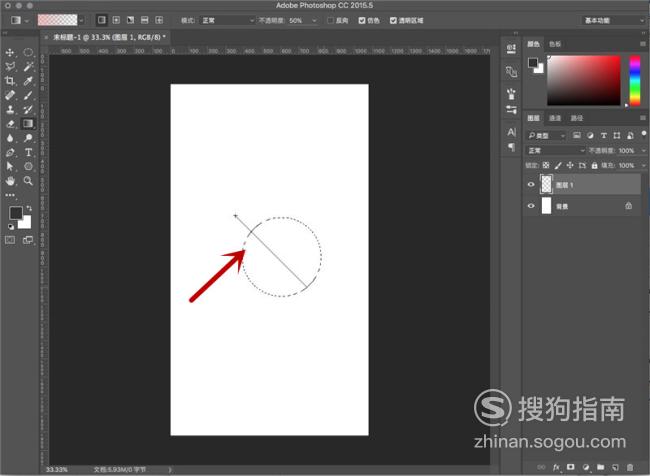
【步骤09】
松开鼠标后即可在选区内添加上渐变效果。
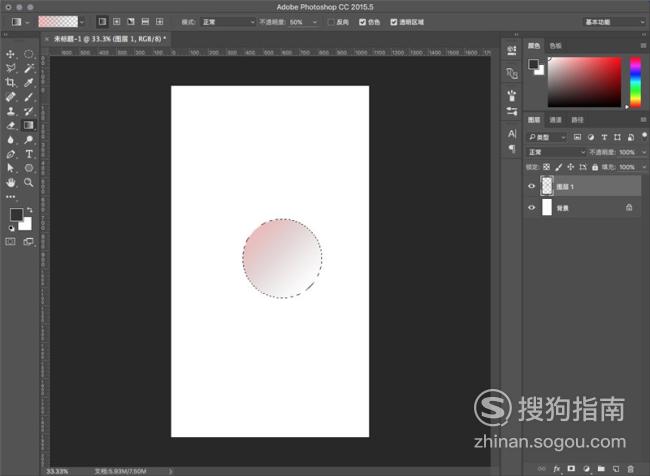
【步骤10】
重复添加操作的话,会让选区内的颜色产生相应的深浅变化。
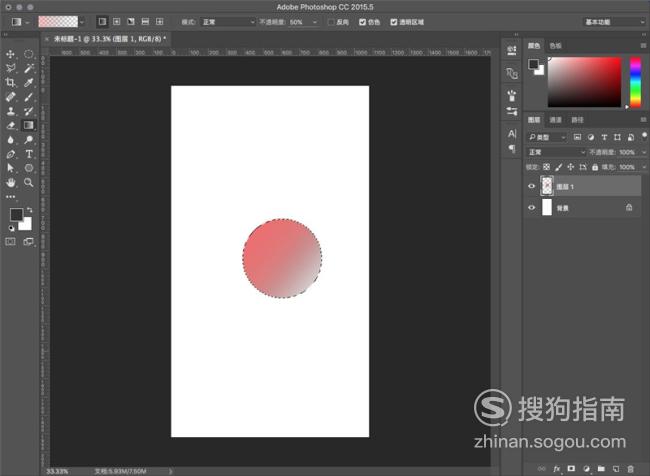
标签:
相关文章
发表评论

评论列表